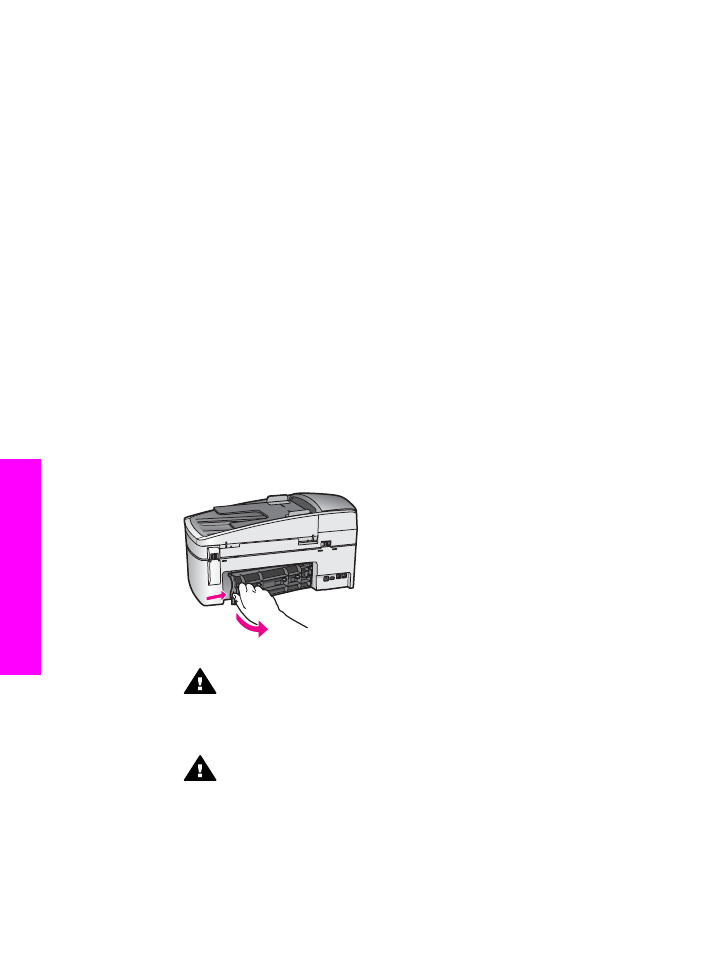
Felsökning för papper
Undvik papperstrassel genom att endast använda de papperstyper som
rekommenderas för HP all-in-one. En lista över rekommenderade papper finns i HP
Image Zone-hjälpen. Du kan också gå till
www.hp.com/support
.
Fyll inte på med skrynkligt eller böjt papper eller papper som har böjda eller trasiga
kanter i inmatningsfacket. Mer information finns i
Undvika papperstrassel
.
Om papperet fastnar i enheten följer du dessa anvisningar och tar bort papperstrasslet.
Papper har fastnat i HP all-in-one
Åtgärd
1
Tryck in fliken på den vänstra sidan av den bakre rengöringsluckan. Ta bort
luckan genom att dra den bort från HP all-in-one.
Viktigt
Om du försöker att åtgärda papperstrassel från framsidan av
HP all-in-one kan du skada utskriftsmekanismen. Åtgärda
papperstrassel via den bakre rengöringsluckan.
2
Dra försiktigt ut papperet ur rullarna.
Varning
Om papperet går sönder när du tar bort det ur rullarna bör du
kontrollera att det inte finns några pappersrester i rullarna och hjulen
inuti enheten. Om du inte tar ur alla pappersbitarna från HP all-in-one
är det risk att det uppstår mer papperstrassel.
3
Sätt tillbaka den bakre rengöringsluckan. Tryck försiktigt luckan framåt tills du
känner att den fastnar.
4
Tryck på
OK
när du vill fortsätta med det aktuella jobbet.
Kapitel 15
120
HP Officejet 6200 series all-in-one
Felsö
kni
n
g
sinf
orma
tion
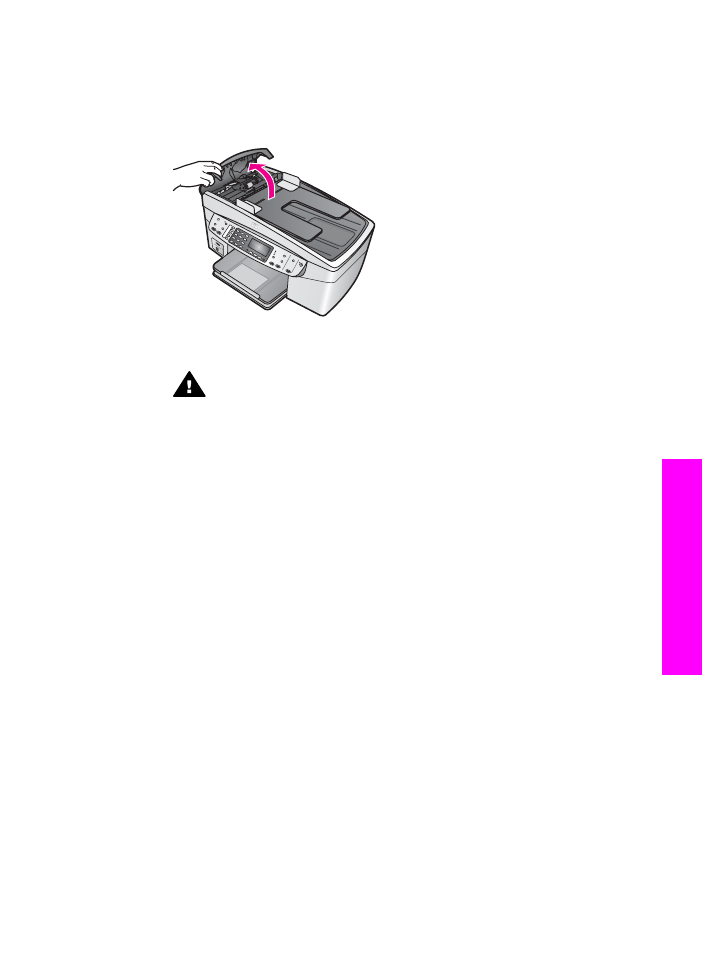
Papper har fastnat i den automatiska dokumentmataren
Åtgärd
1
Lyft locket till den automatiska dokumentmataren.
2
Dra försiktigt ut papperet ur rullarna.
Varning
Om papperet går sönder när du tar bort det ur rullarna bör du
kontrollera att det inte finns några pappersrester i rullarna och hjulen i
den automatiska dokumentmataren. Om du inte tar ur alla
pappersbitarna från HP all-in-one är det risk att det uppstår mer
papperstrassel.
3
Stäng locket till den automatiska dokumentmataren.
Den automatiska dokumentmataren matar in för många sidor eller inga alls
Orsak
Du måste rengöra avskiljningsstoppet eller rullarna inuti den automatiska
dokumentmataren. Blyerts, vax eller bläck kan samlas på rullarna och
avskiljningsstoppet efter långvarig användning eller om du kopierar handskrivna
original eller original med mycket bläck.
●
Om den automatiska dokumentmataren inte matar in några sidor alls, måste
du rengöra rullarna inuti den automatiska dokumentmataren.
●
Om den automatiska dokumentmataren matar in för många sidor, måste du
rengöra avskiljningsstoppet inuti den automatiska dokumentmataren.
Åtgärd
Lägg i ett eller två ark oanvänt, vitt papper i fullstorlek i dokumentmataren och tryck
på
Starta kopiering Svart
för att låta sidorna matas igenom den automatiska
dokumentmataren. Det vanliga pappret lossar och absorberar rester från rullarna
och avskiljningsstoppet.
Om problemet kvarstår eller om den automatiska dokumentmataren inte matar in
det vanliga pappret, kan du rengöra rullarna och avskiljningsstoppet manuellt.
Så här rengör du rullarna och avskiljningsstoppet
1
Lyft locket till den automatiska dokumentmataren.
Rullarna och avskiljningsstoppet visas på följande bild.
Användarhandbok
121
Fels
ökni
n
g
sinf
orma
tion
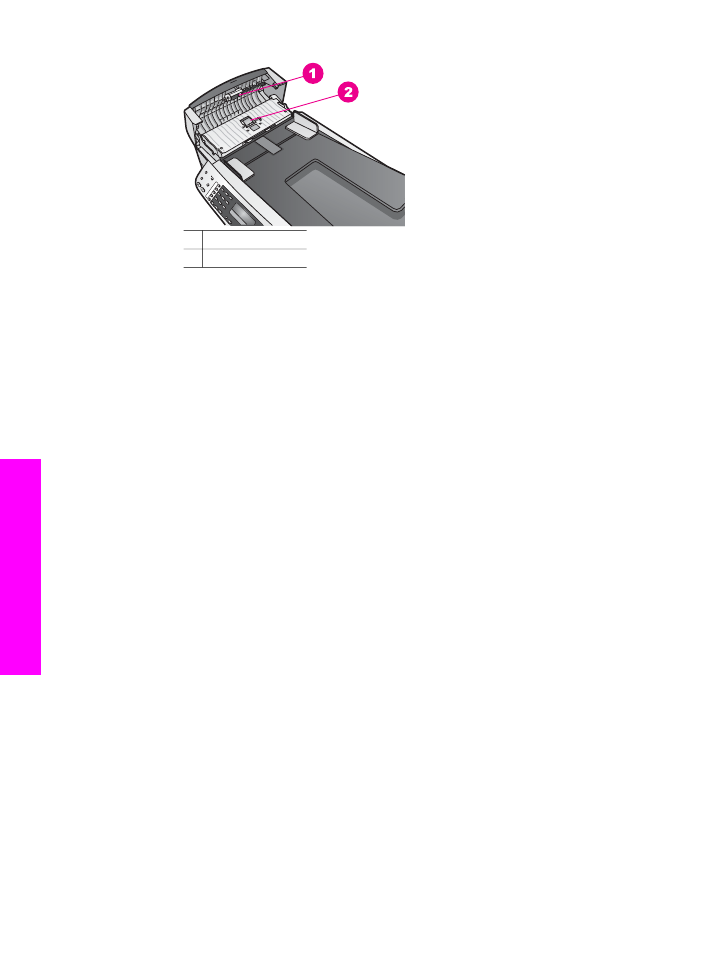
1 Rullar
2 Avskiljningsstopp
2
Fukta en dammfri trasa med destillerat vatten. Vrid ur allt vatten som går.
3
Torka bort alla rester från rullarna och avskiljningsstoppet.
4
Om du inte får bort resterna med destillerat vatten kan du pröva alkohol
(isopropyl).
5
Stäng locket till den automatiska dokumentmataren.